- مؤلف Abigail Brown [email protected].
- Public 2023-12-17 06:38.
- آخر تعديل 2025-01-24 12:01.
ما يجب معرفته
- لعرض رمز المصدر الكامل للرسالة ، حدد القائمة ثلاثية النقاط > View> عرض مصدر الرسالة.
- تشارك العناوين معلومات مفيدة حول الرسالة.
- يمكن أن تتضمن معلومات الرأس عنوان الرد وتاريخ إرسال الرسالة وعنوان البريد الإلكتروني للمرسل ودرجة البريد العشوائي.
تشرح هذه المقالة كيفية الوصول إلى التعليمات البرمجية المصدر خلف أي رسالة بريد إلكتروني في Outlook.com. تغطي المعلومات الإضافية كيفية تفسير رؤوس رسائل البريد الإلكتروني.
عرض كود المصدر الكامل للبريد الإلكتروني في Outlook.com
-
حدد أو افتح البريد الإلكتروني.

Image -
حدد المزيد من الإجراءات(النقاط الأفقية الثلاث).

Image -
حدد عرض> عرض مصدر الرسالة.

Image -
عرض المحتويات.

Image - عند الانتهاء ، حدد إغلاق.
كيفية تفسير رؤوس الرسائل
يمكن أن يؤدي فحص الرؤوس إلى رؤى قيمة حول الرسالة.
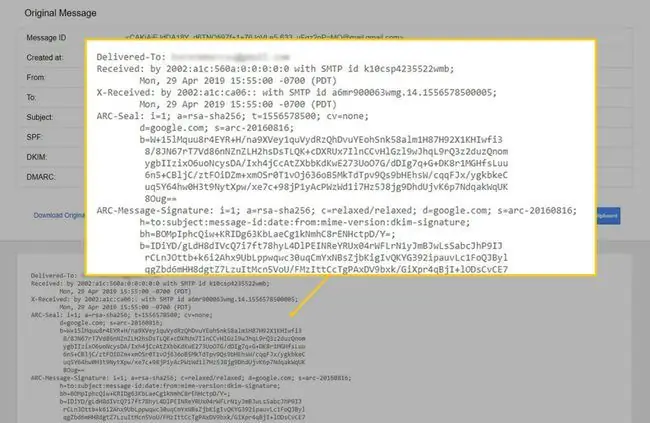
تشمل الرؤوس المستخدمة بشكل شائع:
- Received: إظهار خوادم البريد التي عالجت الرسالة في رحلتها من المصدر إلى الوجهة.
- Return-Path: يعرض عنوان الرد على ، والذي قد يكون مختلفًا عن العنوان من.
- نتائج المصادقة: المراجع سواء (أو إلى أي درجة) قام خادم البريد الإلكتروني الخاص بالمرسل بالتحقق من بيانات اعتماد المرسل.
- Date: يسرد التاريخ الذي أرسل فيه المرسل الرسالة في الأصل.
- From: يعرض عنوان البريد الإلكتروني ، وغالبًا اسم العرض ، للشخص الذي أرسل الرسالة.
- Reply-To: يعرض العنوان المستخدم للرد على الرسالة. هذا ليس دائمًا نفس عنوان المرسل.
- معرف الرسالة: يحدد رقم تتبع البريد الإلكتروني.
- الأولوية: تستخدم من قبل خوادم مختلفة بطرق مختلفة ؛ البعض لا يستخدمه على الإطلاق.
- List-Unsubscribe: يحدد عنوان البريد الإلكتروني الذي يمكنك استخدامه لإلغاء الاشتراك من قائمة البريد التي نشأت منها الرسالة ، إن وجدت.
- X-Spam-Score: الاحتمال المقدر أن تكون الرسالة بريد عشوائي. إذا كانت النتيجة أعلى من رقم معين ، فقد يتم نقل الرسالة تلقائيًا إلى مجلد البريد العشوائي.
هناك العديد من أنواع رؤوس البريد الإلكتروني المعتمدة ، والعديد منها يستخدم بشكل غير متسق أو مثير للجدل بين حماة معايير الإنترنت. على الرغم من ذلك ، فإن هذه الرؤوس تشارك معلومات مفيدة حول الرسالة ومرسلها ومسارها إلى صندوق الوارد الخاص بك.






